Dank des neuen Splitscreen-Features können Maps-Nutzer ab sofort im Streetview-Modus gleichzeitig die Kartenansicht nutzen.
1. Streetview starten
Um den Streetview-Modus zu aktivieren, müssen Sie zuerst nach einem beliebigen Ort suchen. Danach tippen Sie auf das kleine Fenster mit dem kreisförmigen Pfeil am linken Displayrand.
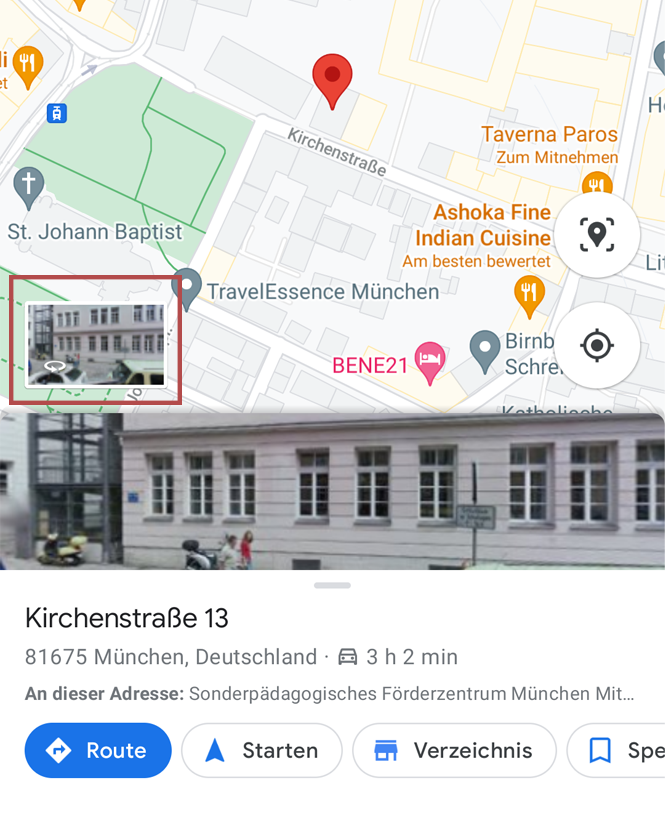
2. Splitscreen-Modus verwenden
Damit der Bildschirm geteilt wird und Sie gleichzeitig die Kartenansicht nutzen können, tippen Sie auf das Pfeilsymbol in der rechten unteren Ecke.

In dem geteilten Bildschirm können Sie nun sowohl Ihren virtuellen Streetview-Rundgang fortsetzen als diesen auch in der Kartenansicht nachverfolgen. Der weiße Pfeil in dem blauen Kreis auf der Karte markiert dabei den Streetview-Standpunkt und zeigt gleichzeitig die Blickrichtung an.
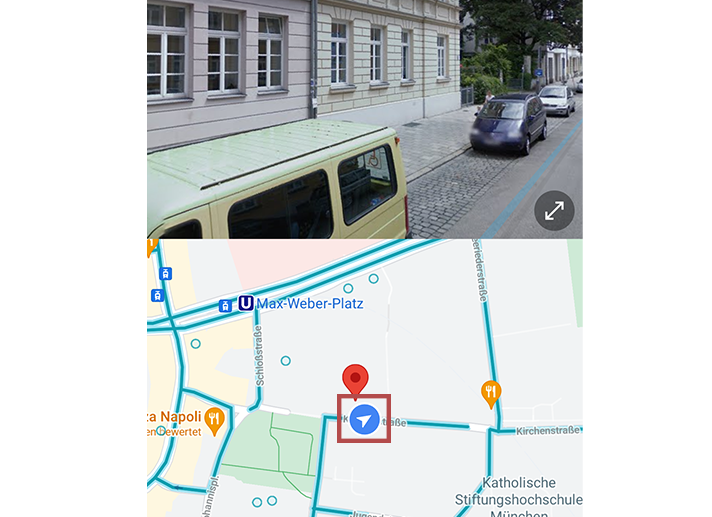
3. Modus beenden
Wenn Sie den Splitscreen-Modus beenden möchten, tippen Sie auf den Zurück-Pfeil in der linken oberen Ecke des Displays. Durch einen Tipp auf das Pfeilsymbol in der rechten unteren Ecke der Streetview-Ansicht wechseln Sie zurück in den Vollbild-Modus.
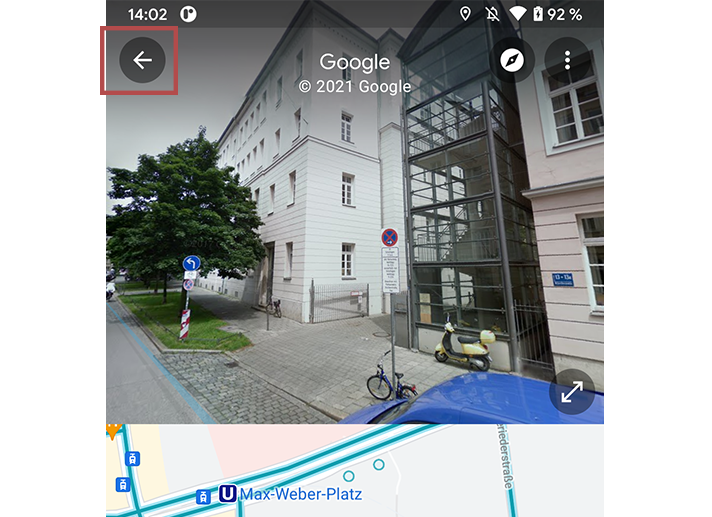
Bildquelle: Shutterstock/ Redaktion



























